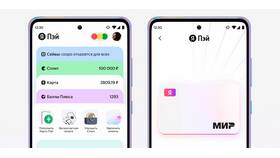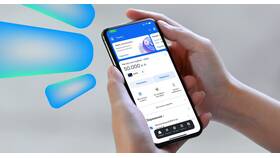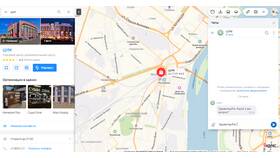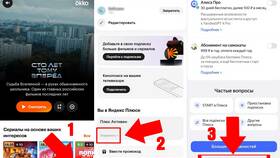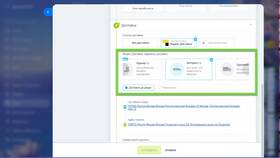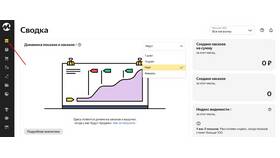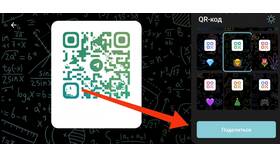Вход по QR-коду в сервисы Яндекса - это быстрый и безопасный способ авторизации без ввода логина и пароля. Рассмотрим пошаговую инструкцию для использования этой функции.
Содержание
Подготовка к входу по QR-коду
Необходимые условия
- Установленное мобильное приложение Яндекс
- Активная учетная запись в системе
- Устройство с камерой (для сканирования кода)
- Стабильное интернет-соединение
Поддерживаемые сервисы
| Сервис | Доступность входа |
| Яндекс.Почта | Да |
| Яндекс.Диск | Да |
| Яндекс.Музыка | Да |
Пошаговая инструкция входа
На компьютере
- Откройте сайт Яндекса в браузере
- Нажмите кнопку "Войти"
- Выберите вариант "Войти по QR-коду"
- Дождитесь появления QR-кода на экране
На мобильном устройстве
- Откройте приложение Яндекс
- Нажмите на иконку сканера в верхней части экрана
- Наведите камеру на QR-код с компьютера
- Подтвердите вход в появившемся окне
Возможные проблемы и решения
Типичные ошибки
| Проблема | Решение |
| QR-код не сканируется | Проверить освещение и фокус камеры |
| Приложение не реагирует | Обновить приложение до последней версии |
| Код устарел | Обновить страницу с QR-кодом |
Альтернативные способы входа
- По логину и паролю
- Через социальные сети
- С помощью одноразового кода из SMS
Безопасность при использовании QR-кодов
Меры предосторожности
- Не сканируйте QR-коды с подозрительных сайтов
- Проверяйте адрес сайта перед входом
- Не используйте публичные QR-коды для входа
- Регулярно обновляйте приложение Яндекс
Дополнительная информация
Для успешного использования входа по QR-коду:
- QR-код обновляется каждые 30 секунд
- Функция доступна в последних версиях приложения
- Вход возможен только между устройствами одного пользователя
- При изменении пароля потребуется повторная авторизация